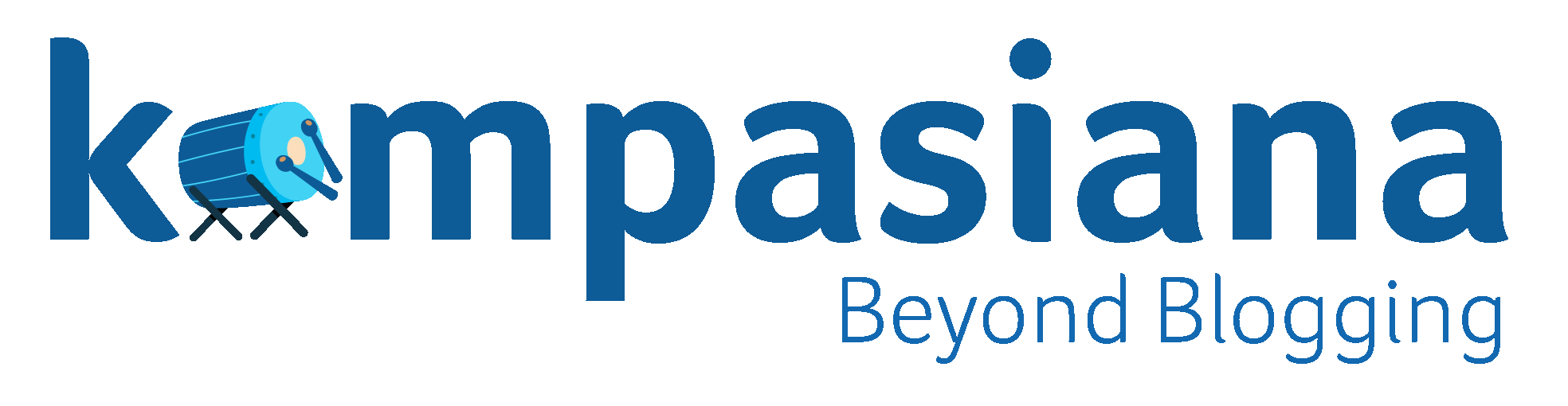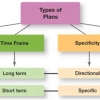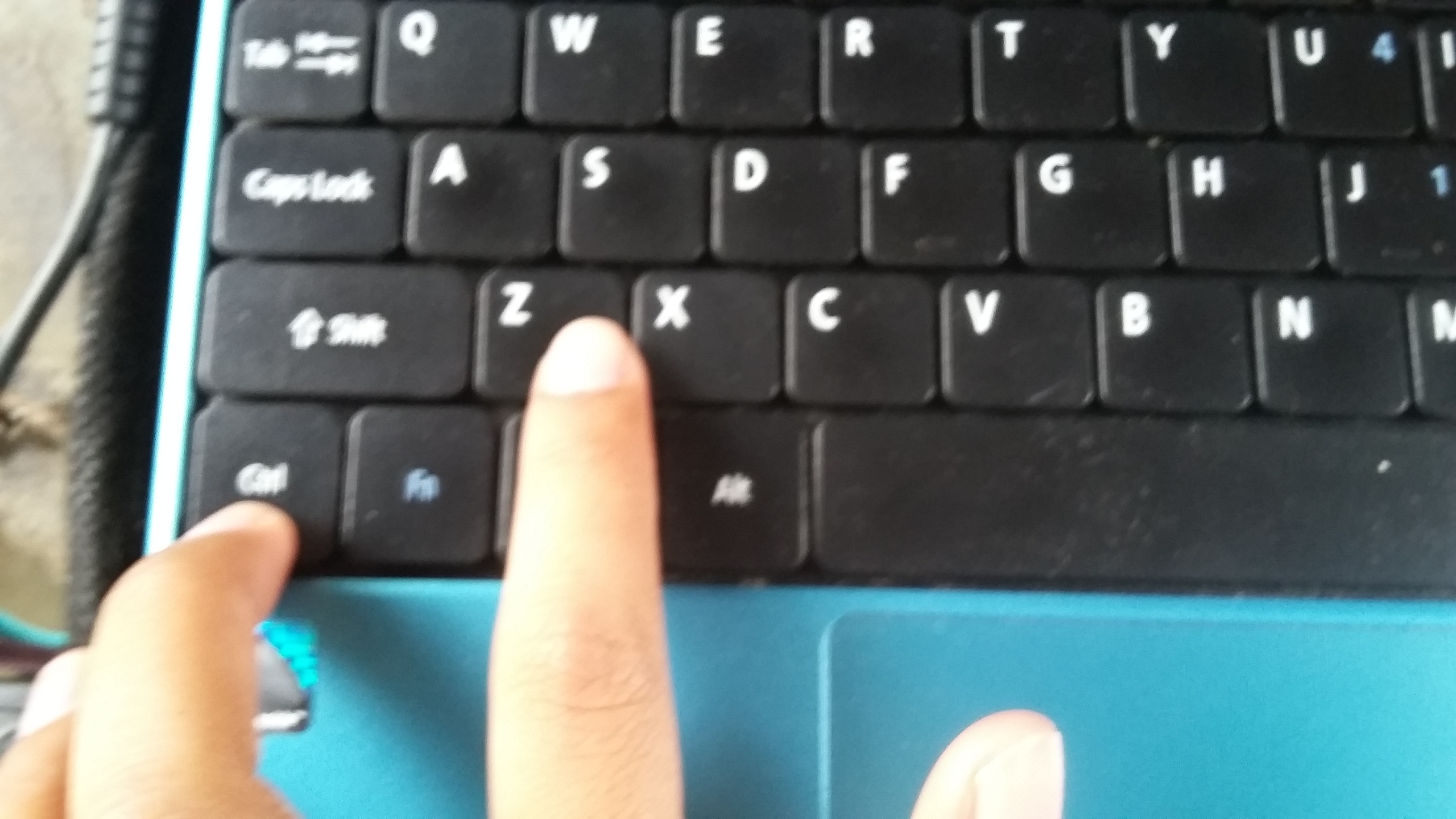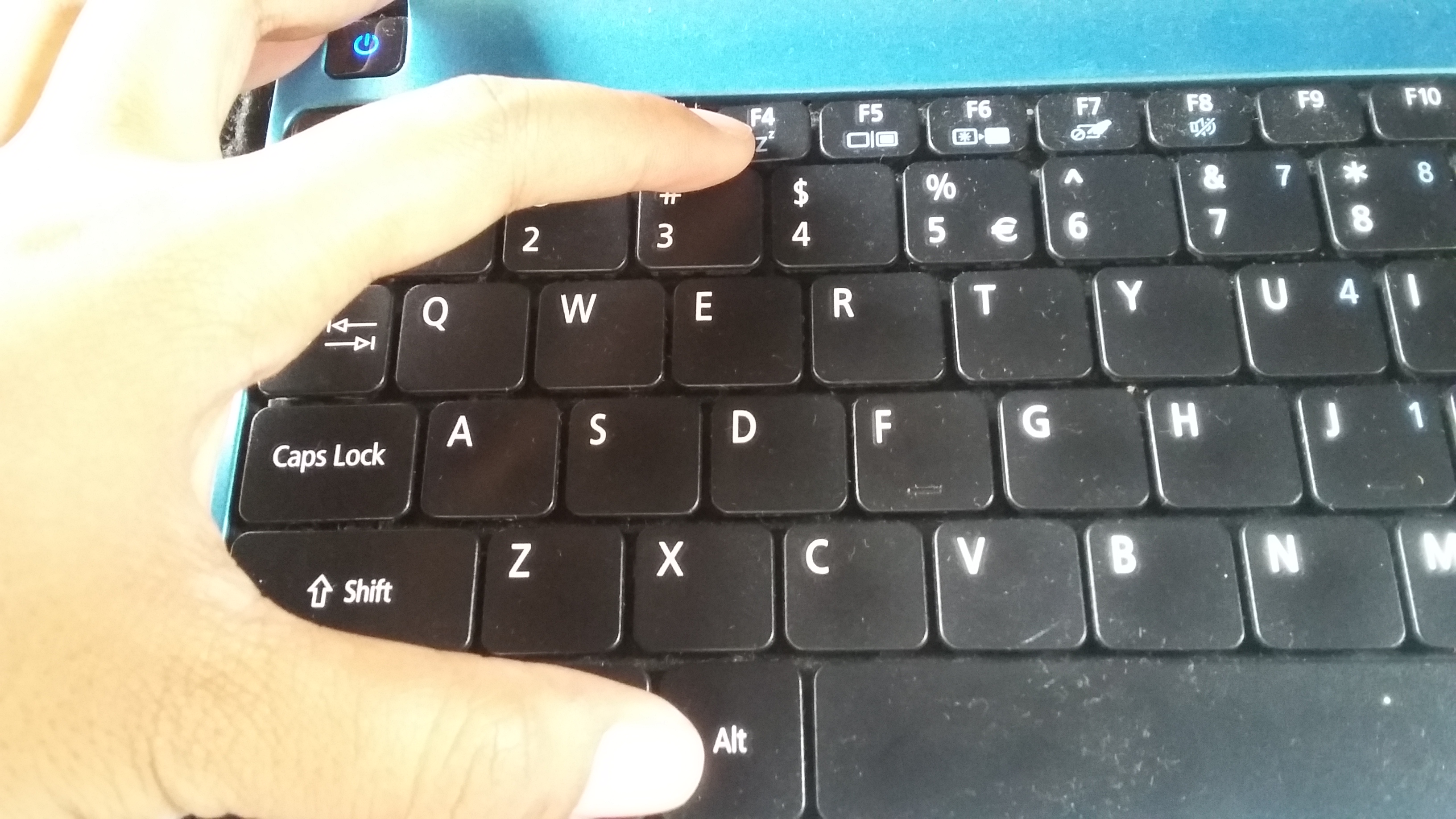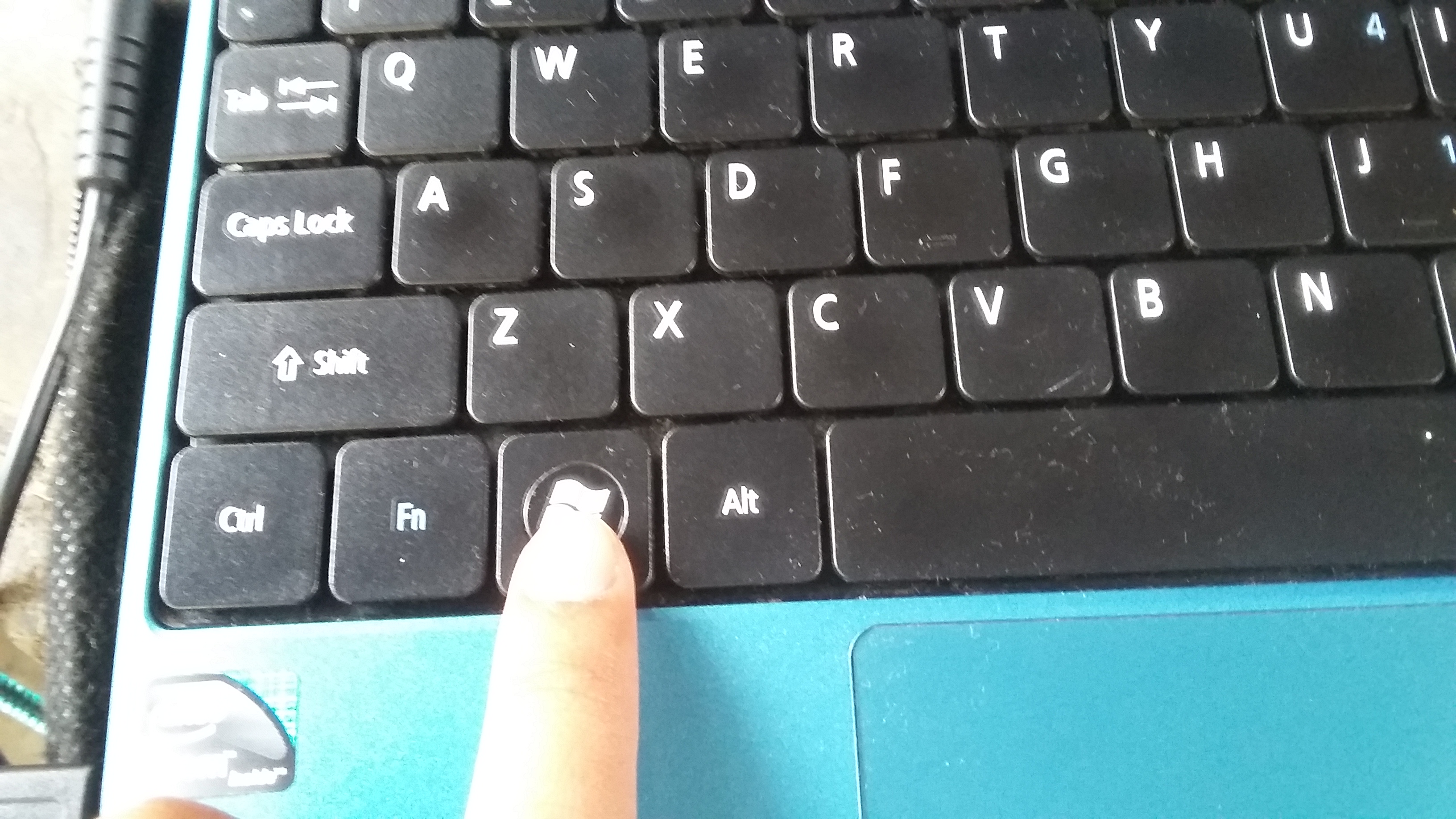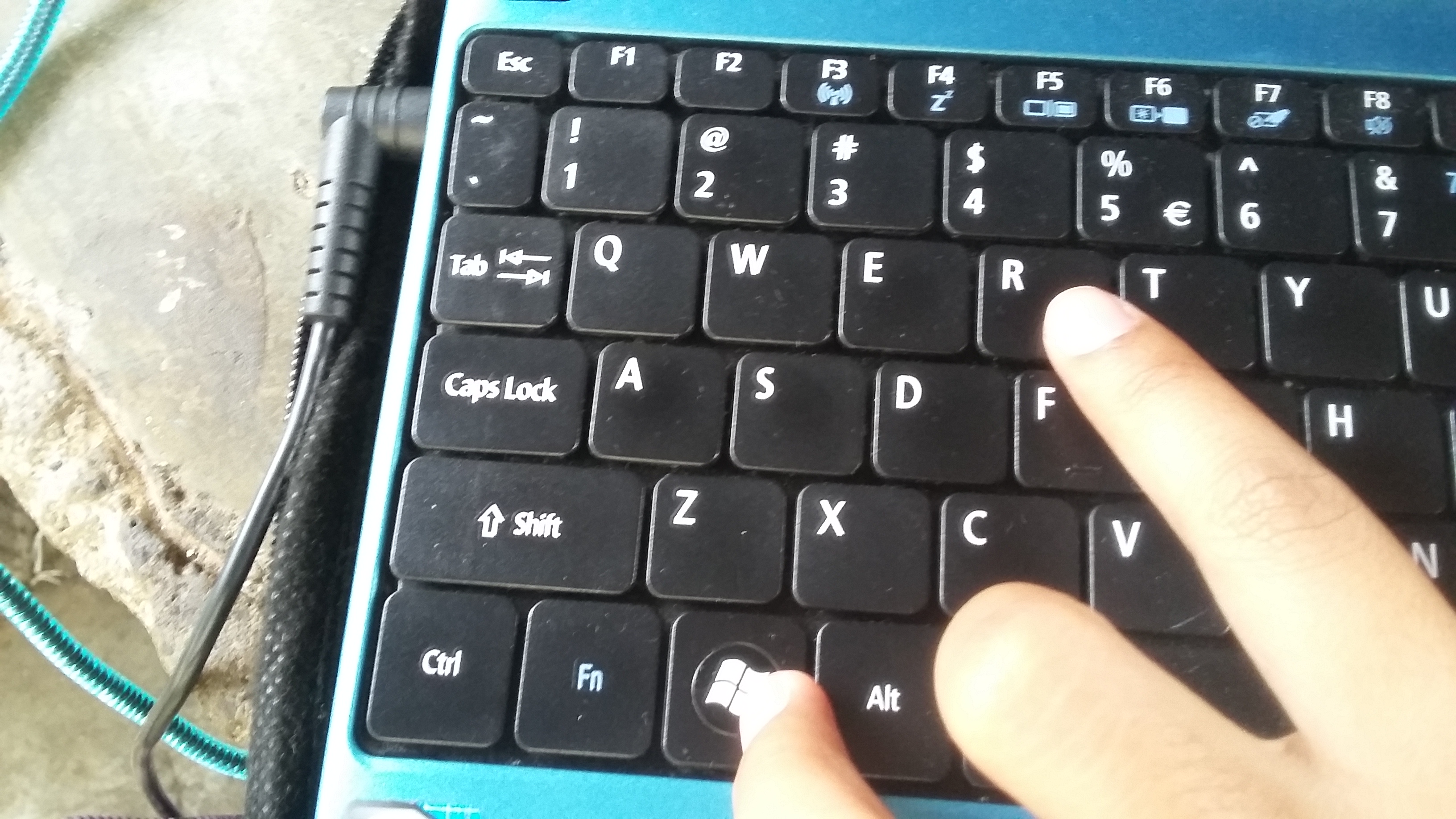Definisi shortcut
Shortcut keyboard atau keyboard shortcut adalah kombinasi dua tombol atau lebih yang apabila ditekan secara bersamaan akan menimbulkan reaksi spesifik pada sistem komputer, atau bahasa mudahnya shortcut keyboard itu adalah tombol cepat. Sebagai contoh baca artikel saya tentang penggunaan tiga tombol sakti atau jalan pintas membuka program aplikasi .
Kemampuan dalam menggunakan tombol cepat selain keren juga akan terlihat profesional (mahir) serta dapat mempercepat dan mempermudah dalam mengakses menu yang letaknya tersembunyi. Kita dapat mengendalikan komputer kita tanpa bantuan mouse sedikitpun. Orang-orang yang mahir komputer juga sering menggunakan teknik ini. So kalo pengen terlihat mahir dan dikatakan jago komputer pelajari dan hafalkan macam-macam shortcut keyboard ini.
Kombinasi Tombol Sistem Windows
F1: Bantuan
CTRL+ESC: Buka menu Start
ALT+TAB: Beralih di antara program yang terbuka
ALT+F4: Menutup program
SHIFT+DELETE: Menghapus item secara permanen
Windows Logo+L: Mengunci komputer (tanpa menggunakan CTRL+ALT+DELETE)
Kombinasi Tombol Program Windows
CTRL+C: Salin
CTRL+X: Potong
![]()
CTRL+V: Tempel
![]()
CTRL+Z: Urungkan
![]()
CTRL+B: Tebalkan/Bold
![]()
CTRL+U: Garisbawah
![]()
CTRL+I: Miringkan
![]()
Kombinasi pemodifikasi klik tetikus/papan tombol untuk obyek shell
SHIFT+klik kanan: Menampilkan menu pintasan yang berisi perintah-perintah alternatif
SHIFT+klik ganda: Menjalankan perintah asali alternatif (item kedua pada menu)
ALT+klik ganda: Menampilkan properti
SHIFT+DELETE: Menghapus item segera tanpa melewati Kotak Sampah
Perintah umum di papan tombol
F1: Membuka jendela bantuan
![]()
F10: Mengaktifkan pilihan bilah menu
SHIFT+F10 Membuka pintasan menu untuk item terpilih (langkah ini sama seperti klik kanan pada sebuah obyek)
CTRL+ESC: Membuka menu Start (gunakan kunci PANAH untuk memilih sebuah item)
CTRL+ESC or ESC: Memilih tombol Start (tekan TAB untuk memilih bilahtugas, atau tekan SHIFT+F10 untuk menu konteks)
CTRL+SHIFT+ESC: Membuka Windows Task Manager
ALT+DOWN ARROW: Membuka kotak daftar jatuh-ke-bawah
ALT+TAB: Beralih ke program lain yang sedang berjalan (tekan dan tahan kunci ALT dan tekan kunci TAB untuk melihat jendela peralihan-tugas)
SHIFT: Tekan dan tahan kunci SHIFT ketika Anda memasukkan CD-ROM untuk mengabaikan fitur jalan-otomatis
ALT+SPACE: Menampilkan jendela utama menu System(dari menu System, Anda dapat memulihkan, memindahkan, mengubah ukuran, mengecilkan, membesarkan, atau menutup jendela)
ALT+- (ALT+hyphen): Menampilkan anak jendela Multiple Document Interface (MDI) dari menu System (dari anak jendela MDI dari menu Systemini Anda dapat memulihkan, memindahkan, mengubah ukuran, mengecilkan, membesarkan, atau menutup anak jendela)
CTRL+TAB: Beralih ke anak jendela berikutnya dari program Multiple Document Interface (MDI)
ALT+huruf miring di menu: Membuka menu
ALT+F4: Menutup jendela yang sedang terbuka
![]()
CTRL+F4: Menutup jendela Multiple Document Interface (MDI) yang sedang terbuka
ALT+F6: Beralih di antara beberapa jendela pada program yang sama (contohnya, ketika kotak dialog Findpada Notepad sedang ditampilkan, ALT+F6 beralih di antara kotak dialog Find dan jendela utama dari Notepad)
Pintasan umum pada obyek Shell dan folder/Windows Explorer
Untuk obyek terpilih:
F2: Mengganti nama obyek
F3: Menemukan semua berkas
CTRL+X: Potong
CTRL+C: Salin
CTRL+V: Tempel
SHIFT+DELETE: Menghapus pilihan segera, tanpa melalui Kotak Sampah
ALT+ENTER: Membuka properti untuk obyek terpilih
Menyalin sebuah berkas
Tekan dan tahan kunci CTRL ketika Anda menarik berkas ke folder yang lain.
Membuat sebuah pintasan
Tekan dan tahan CTRL+SHIFT ketika Anda menarik sebuah berkas ke desktop atau sebuah folder.
Kontrol folder/pintasan umum
F4: Memilih kotak
Go To A Different Folderdan pindahkan ke bawah untuk memilih daftar yang ada di dalam kotak (jika bilah alat aktif di Windows Explorer)
F5: Segarkan jendela aktif.
F6: Berpindah antar panel di Windows Explorer
CTRL+G: Membuka Go To Folder (hanya pada Windows Explorer di Windows 95)
CTRL+Z: Membatalkan perintah terakhir
CTRL+A: Memilih semua item yang ada pada jendela aktif
BACKSPACE: Berpindah ke folder induk
SHIFT+klik+tombol Close
: Pada folder, menutup folder aktif dan semua folder induk di atasnya
Kontrol bagan Windows
Lapak kunci numerik *: Luaskan semua yang ada di dalam pilihan saat ini
Lapak kunci numerik +: Luaskan pilihan saat ini
Lapak kunci numerik -: Sempitkan pilihan saat ini.
PANAH KANAN: Luaskan pilihan saat ini jika belum diluaskan, atau masuk ke folder turunan yang pertama
PANAH KIRI: Sempitkan pilihan saat ini jika sedang dalam keadaan diluaskan, atau masuk ke folder induk
Kontrol Properti
CTRL+TAB/CTRL+SHIFT+TAB: Berpindah di antara tab properti
Pintasan Aksesibilitas
Tekan kunci SHIFT lima kali: bergantian menghidupkan dan mematikan StickyKeys
Tekan dan tahan kunci SHIFT kanan selama delapan detik: bergantian menghidupkan dan mematikan FilterKeys
Tekan dan tahan kunci NUM LOCK selama lima detik: bergantian menghidupkan dan mematikan ToggleKeys
ALT kiri+SHIFT kiri+NUM LOCK: bergantian menghidupkan dan mematikan MouseKeys
ALT kiri+SHIFT kiri+PRINT SCREEN: bergantian menghidupkan dan mematikan kontras tinggi
Kunci papan tombol Microsoft
Windows Logo: Menu
Start
![]()
Windows Logo+R: Kotak dialog Run
![]()
Windows Logo+M: Kecilkan semua
SHIFT+Windows Logo+M: Batalkan kecilkan semua
Windows Logo+F1: Bantuan
Windows Logo+E: Windows Explorer
Windows Logo+F: Cari berkas atau folder
![]()
Windows Logo+D: Kecilkan semua jendela yang terbuka dan tampilkan desktop
![]()
CTRL+Windows Logo+F: Cari komputer
CTRL+Windows Logo+TAB: Berpindah fokus dari Start, ke bilah alat Luncur Cepat, ke baki sistem (gunakan PANAH KANAN atau PANAH KIRI untuk berpindah fokus ke item pada Luncur Cepat dan baki sistem)
Windows Logo+TAB: Berputar di antara tombol bilah tugas
Windows Logo+Break: Kotak dialog System Properties
Kunci Aplikasi: Menampilkan sebuah menu pintasan pada item terpilih
Papan tombol Microsoft dengan perangkat lunak IntelliType terpasang
Windows Logo+L: Keluar dari Windows
![]()
Windows Logo+P: Menjalankan Manajer Cetak
Windows Logo+C: Membuka Panel Kontrol
Windows Logo+V: Menjalankan Papan Klip
Windows Logo+K: Membuka kotak dialog Keyboard Properties
![]()
Windows Logo+I: Membuka kotak dialog Mouse Properties
![]()
Windows Logo+A: Menjalankan Pilihan Aksesibilitas (jika dipasang)
Windows Logo+SPACEBAR: Menampilkan daftar kunci pintasan Microsoft IntelliType
Windows Logo+S: Bergantian menghidupkan dan mematikan CAPS LOCK
Perintah papan tombol kotak dialog
TAB: Pindah ke kontrol berikutnya pada kotak dialog
SHIFT+TAB: Pindah ke kontrol sebelumnya pada kotak dialog
SPACEBAR: Jika kontrol saat ini adalah sebuah tombol, klik tombol. Jika kontrol saat ini adalah kotak centang, kotak akan dicentang. Jika kontrol adalah sebuah pilihan, pilihan akan terpilih.
ENTER: Sama dengan klik pada tombol terpilih (tombol dengan garis luar)
ESC: Sama dengan klik pada tombol Cancel
ALT+ huruf miring pada item di kotak dialog: Pindah ke item terkait
Properti
Berlaku bagi:
Windows Server 2008 Datacenter
Windows Server 2008 Enterprise
Windows Server 2008 Standard
Microsoft Windows Server 2003, Datacenter Edition (32-bit x86)
Microsoft Windows Server 2003, Enterprise x64 Edition
Microsoft Windows Server 2003, Enterprise Edition (32-bit x86)
Microsoft Windows Server 2003, Enterprise Edition for Itanium-based Systems
Microsoft Windows Server 2003, Standard x64 Edition
Microsoft Windows Server 2003, Standard Edition (32-bit x86)
Microsoft Windows 2000 Server
Microsoft Windows 95
Windows Vista Business
Windows Vista Enterprise
Windows Vista Home Basic
Windows Vista Home Premium
Windows Vista Starter
Windows Vista Ultimate
Microsoft Windows XP Home Edition
Microsoft Windows XP Professional
Microsoft Windows XP Starter Edition
Microsoft Windows XP Tablet PC Edition
Windows 7 Enterprise
Windows 7 Home Basic
Windows 7 Home Premium
Windows 7 Professional
Windows 7 Starter
Windows 7 Ultimate
GHINA AKMARINA RIZKIA
Komunitas TIK Indonesia
Referensi : https://support.microsoft.com/id-id/kb/126449
Beri Komentar
Belum ada komentar. Jadilah yang pertama untuk memberikan komentar!